在CAD繪圖過程中,經常會遇到CAD字體太大或者是太小的狀況,遇到這種情況時該如何解決? CAD字體大小怎么改呢?下面就和小編一起來了解一下浩辰CAD軟件中CAD字體大小設置的相關操作技巧吧!
CAD字體大小設置方法一:特性欄
首先在浩辰CAD軟件中打開圖紙文件,然后選中需要調整字體大小的文字,在左側特性欄(如果沒有特性欄,可通過快捷鍵【Ctrl+1】調出)中找到【文字】—【文字高度】,值越大CAD字體越大。如下圖所示:

CAD字體大小設置方法二:雙擊編輯(僅適用于多行文字)
在浩辰CAD軟件中打開圖紙后,雙擊需要調整的文字,即可調出【文字格式】對話框,選中文字,在對話框中設置其高度(值越大CAD字體越大)。如下圖所示:
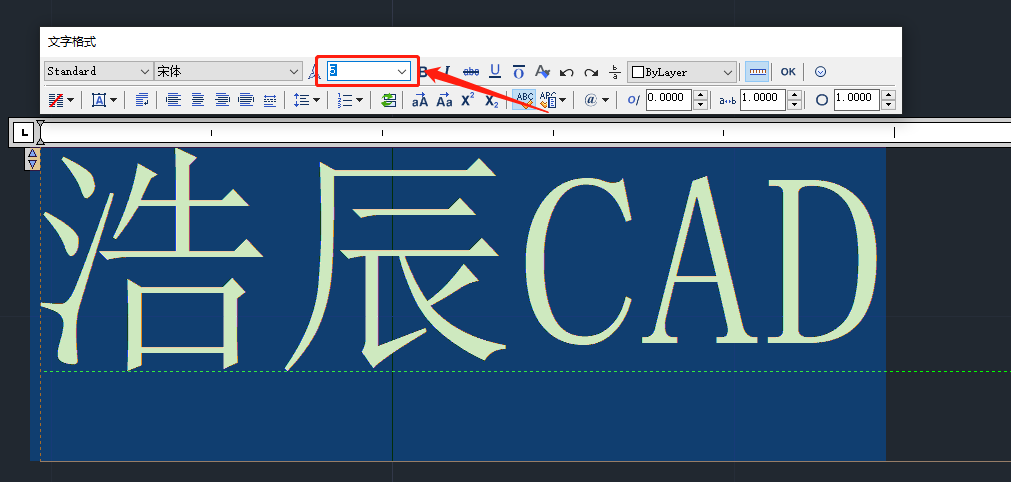
CAD字體大小設置方法三:CAD文字樣式快捷鍵(僅對新輸入文字有效)
首先在浩辰CAD軟件中打開圖紙文件,然后在命令行輸入快捷命令:ST,按回車鍵確認,即可調出【文字樣式】對話框,在其中選擇需要修改的文字樣式,調整其高度后點擊【應用】即可。如下圖所示:
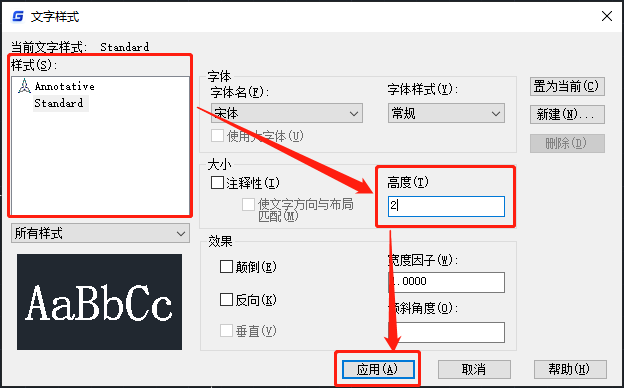
上述教程中小編給大家整理介紹了浩辰CAD軟件中CAD字體大小設置的相關操作技巧,各位小伙伴在CAD繪圖過程中如果需要設置CAD字體大小的話可以參考本篇教程中分享的方法進行操作,更多相關CAD教程請持續關注浩辰CAD軟件官網教程專區哦!
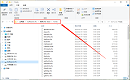
2023-05-10
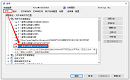
2023-03-07
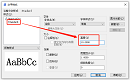
2023-02-07
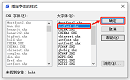
2022-09-06
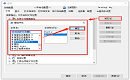
2022-08-18

2022-08-17
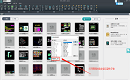
2022-07-08

2022-07-05
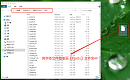
2022-05-24
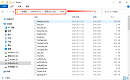
2022-04-26
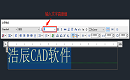
2022-04-07
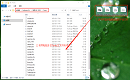
2022-03-14
